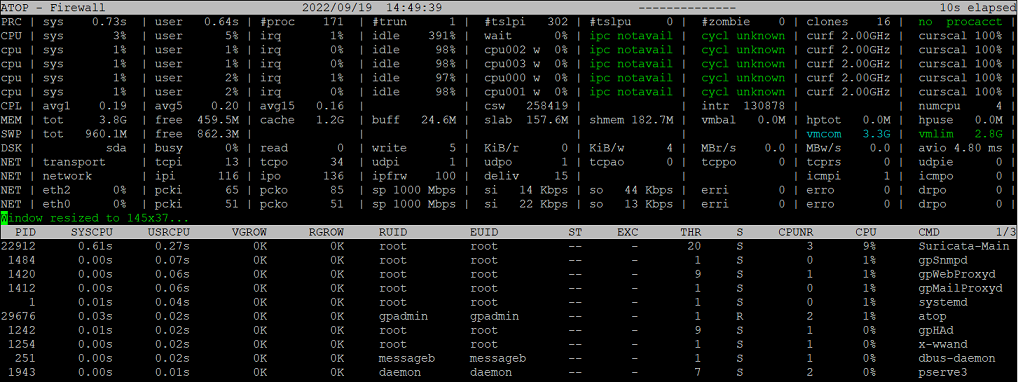...
2. Geben Sie den Befehl atop ein.
3. Es können folgende Tasten zur Navigation verwendet werden:
- <G> - Wechsel auf die Standard-Ansicht mit Sortierung nach CPU-Auslastung (CPU)
- <M> - Wechsel in die Speicher-spezifische Ansicht mit Sortierung der Prozesse nach Speicherauslastung (MEM)
- <C> - Anzeige der Hintergrund-Prozesse (die Sortierung erfolgt anhand der verwendeten Ansicht)
- <Q> Beenden von atop
Auslesen eines Snapshots der letzten 30 Tage:
...
- <T> - Nächster Snapshot (10 Minuten vor)
- <Shift> + <T> - Voriger Snapshot (10 Minuten zurück)
- <G> - Wechsel auf die Standard-Ansicht mit Sortierung nach CPU-Auslastung (CPU)
- <M> - Wechsel in die Speicher-spezifische Ansicht mit Sortierung der Prozesse nach Speicherauslastung (MEM)
- <D> - Wechsel in die Festplatten-spezifische Ansicht mit Sortierung der Prozesse nach Auslastung des Speichers der Festplatte / SSD (DSK)
- <C> - Anzeige der Hintergrund-Prozesse (die Sortierung erfolgt anhand der verwendeten Ansicht)
- <Q> Beenden von atop
...